Kako postaviti upit u bazu podataka MS Access 2019

Naučite kako postaviti upite u Access bazi podataka uz jednostavne korake i savjete za učinkovito filtriranje i sortiranje podataka.
Kada većina ljudi počne koristiti Project 2013, u početku pokušavaju unijeti datum početka za svaki zadatak u projektu. Uostalom, uključite datume kada kreirate popise obveza, zar ne? Ipak, preskačete oružje i propuštate jednu od velikih prednosti softvera za upravljanje projektima; mogućnost pokretanja i pauziranja zadataka.
Project 2013 ima sposobnost planiranja zadataka prema ponekad složenim kombinacijama čimbenika, kao što su ovisnosti između zadataka i ograničenja zadataka. Dopuštajući Projectu da odredi datum početka zadatka, dopuštate mu da automatski izvrši prilagodbe kada dođe do promjena.
Ako unesete trajanje zadatka, ali ne i datum početka za automatski zakazani zadatak, taj zadatak počinje prema zadanim postavkama što je prije moguće nakon datuma početka projekta koji ste naveli u dijaloškom okviru Informacije o projektu 2013, na temelju svih ovisnosti koje postavite između zadataka. Za ručno zakazane zadatke na kraju morate odrediti datum početka da biste postavili raspored početka zadatka.
Da biste odredili datum početka zadatka, obično tražite aspekt projekta koji bi diktirao njegovo vrijeme. Na primjer, ako želite da gradnja započne tek nakon što dobijete dozvole, postavite ovisnost između zadatka Dozvole i zadatka izgradnje na takav način da gradnja može započeti tek nakon završetka zadatka dozvole.
Međutim, određeni zadaci moraju započeti na određeni datum. Primjeri su praznici, godišnji sastanci i prvi dan ribolovne sezone.
Project 2013 postavlja datum završetka zadatka na temelju početka zadatka i trajanja zadatka — zajedno s bilo kojim kalendarom koji je postavljen. Međutim, ako zadatak mora završiti na određeni datum, možete postaviti datum završetka i dopustiti projektu da odredi datum početka.
Postavljanje datuma početka ili završetka za zadatak na njega primjenjuje svojevrsno ograničenje koje može nadjačati odnose ovisnosti ili druge čimbenike vremena. Ograničenje zadatka je preferirani način da se zadatak natjera da započne ili završi određenog dana.
Međutim, ako odredite da određeni zadatak mora započeti ili završiti na određeni datum bez obzira na sve, možete unijeti određeni datum početka ili završetka. Postavljanje datuma početka ili završetka je jednostavno.
Da biste unijeli datum početka ili završetka zadatka, jednostavno slijedite ove korake:
Dvaput kliknite zadatak.
Pojavljuje se dijaloški okvir Informacije o zadatku.
Kliknite karticu Općenito, ako već nije prikazana.
Kliknite padajuću strelicu na kraju okvira Početak ili Završetak.
Pojavljuje se kalendar.
Kliknite datum da biste ga odabrali ili kliknite strelicu okrenutu naprijed ili natrag da biste se pomaknuli na drugi mjesec i odabrali datum.
Ako je trenutni datum datum koji želite, odaberite prečac i kliknite gumb Danas na padajućem kalendaru.
Kliknite gumb U redu.
Kada Project odredi vrijeme, ograničenje Mora početi nakon nadjačava datum početka koji se izračunava na temelju datuma početka i trajanja.
Jeste li ikad započeli zadatak - na primjer, uplatiti porez - i otkrili da jednostavno morate odustati od svega prije nego što završite i otići raditi nešto drugo?
Projekti rade na isti način. Ponekad se zadaci započnu, a zatim moraju staviti na čekanje prije nego što se kasnije mogu ponovno pokrenuti - na primjer, ako doživite prekid rada uzrokovan radnim pregovorima. Ili možda možete predvidjeti kašnjenje u tijeku zadatka i želite ga tako strukturirati kada ga kreirate.
U tom slučaju možete koristiti značajku Projekta da podijelite zadatak tako da drugi ili treći dio započne kasnije, bez aktivnosti u međuvremenu. U zadatak možete postaviti koliko god želite.
Slijedite ove korake da biste podijelili zadatak:
Na kartici Zadatak na vrpci kliknite gumb Podijeli zadatak u grupi Raspored.
Pojavljuje se očitavanje i vodi vas dok postavljate datum početka za nastavak zadatka.
Pomaknite pokazivač miša preko trake zadataka na Ganttovom grafikonu i prilagodite položaj pokazivača dok okvir ne prikaže datum na koji želite započeti podjelu zadatka; zatim povucite udesno dok okvir ne sadrži datum na koji želite da zadatak počne ponovno.
Otpustite tipku miša.
Podijeljeni zadatak prikazuje se kao kratki zadatak, niz točaka, a zatim ostatak zadatka.
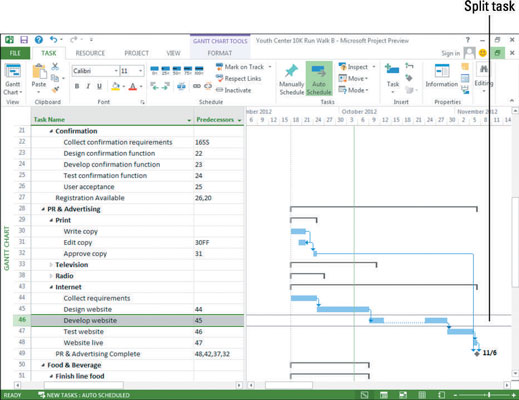
Da biste se ponovno pridružili podijeljenom zadatku, postavite pokazivač miša preko programske trake dok se ne pojavi pokazivač za pomicanje, a zatim povucite podijeljenu traku zadataka unatrag da biste se spojili s drugim dijelom trake zadataka.
Nemojte koristiti pristup podijeljenih zadataka da biste stavili umjetno zadržavanje na zadatak dok se drugi zadatak ne dovrši. Pretpostavimo da počnete testirati proizvod, a zatim morate čekati odobrenje prije finaliziranja rezultata ispitivanja. U tom slučaju stvorite zadatak testiranja, prekretnicu konačnog odobrenja i zadatak finaliziranja rezultata testa — a zatim stvorite međusobne odnose ovisnosti.
Na ovaj način, ako zadatak kasni, vaš se konačni zadatak pomiče zajedno s njim umjesto da bude ukočen (kao što može biti podijeljeni zadatak).
Naučite kako postaviti upite u Access bazi podataka uz jednostavne korake i savjete za učinkovito filtriranje i sortiranje podataka.
Tabulatori su oznake položaja u odlomku programa Word 2013 koje određuju kamo će se točka umetanja pomaknuti kada pritisnete tipku Tab. Otkrijte kako prilagoditi tabulatore i optimizirati svoj rad u Wordu.
Word 2010 nudi mnoge načine označavanja i poništavanja odabira teksta. Otkrijte kako koristiti tipkovnicu i miš za odabir blokova. Učinite svoj rad učinkovitijim!
Naučite kako pravilno postaviti uvlaku za odlomak u Wordu 2013 kako biste poboljšali izgled svog dokumenta.
Naučite kako jednostavno otvoriti i zatvoriti svoje Microsoft PowerPoint 2019 prezentacije s našim detaljnim vodičem. Pronađite korisne savjete i trikove!
Saznajte kako crtati jednostavne objekte u PowerPoint 2013 uz ove korisne upute. Uključuje crtanje linija, pravokutnika, krugova i više.
U ovom vodiču vam pokazujemo kako koristiti alat za filtriranje u programu Access 2016 kako biste lako prikazali zapise koji dijele zajedničke vrijednosti. Saznajte više o filtriranju podataka.
Saznajte kako koristiti Excelove funkcije zaokruživanja za prikaz čistih, okruglih brojeva, što može poboljšati čitljivost vaših izvješća.
Zaglavlje ili podnožje koje postavite isto je za svaku stranicu u vašem Word 2013 dokumentu. Otkrijte kako koristiti različita zaglavlja za parne i neparne stranice.
Poboljšajte čitljivost svojih Excel izvješća koristeći prilagođeno oblikovanje brojeva. U ovom članku naučite kako se to radi i koja su najbolja rješenja.








